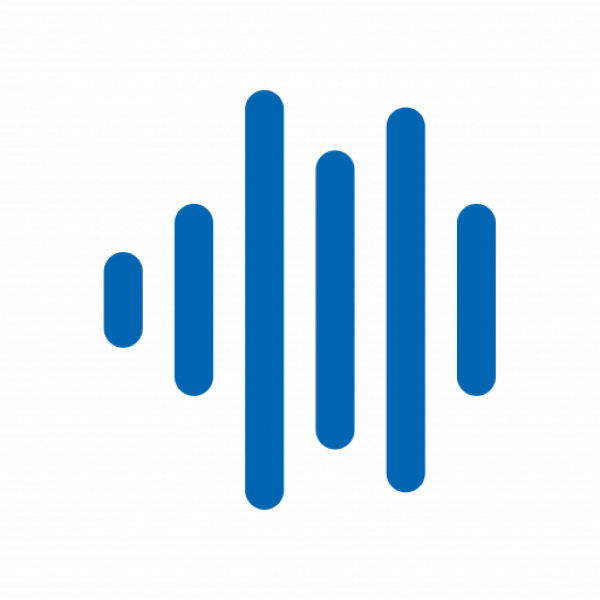Descargar JUCE
Primeramente vamos a descargar nuestra biblioteca que nos ayudará a desarrollar nuestro plugin más fácil. Usaremos JUCE.
Lo podemos descargar desde el siguiente enlace:
El botón anterior nos llevará a la página de descarga. Seleccionáis el sistema operativo que tengáis y se os descargará un zip.

Tener en cuenta que la versión irá cambiando a medida que pase el tiempo.
Durante todo el curso, los ejemplos los haremos en Windows 11, aunque en los otros sistemas operativos es parecido.
Descomprimir JUCE
Procedemos a descomprimir el zip, y lo ideal es que lo hagamos en la raíz del disco duro

Una vez lo tengamos descargado, vamos al directorio donde se han descomprimido los archivos. En este caso C:\JUCE

Tened en cuenta que JUCE no se instala, solo descomprimimos los archivos.
Abrir JUCE por primera vez
Procedemos a abrir el archivo Projucer
Si os sale una ventana de windows como esta:

Le damos a Más información y a Ejecutar de todas formas:

Os abrirá una ventana como esta

«Enhorabuena!! Ya tienes instalado JUCE en tu ordenador»
Configurando paths
Un paso importante antes de comenzar (también lo podemos hacer luego, pero ya que estamos…), es configurar los paths.
En este caso vamos a File / Global Paths…

En este caso nos abre la siguiente ventana

Si, al descomprimir el archivo, lo hicisteis en la raíz del disco duro, tanto Path to JUCE, como JUCE Modules tienen que tener la ruta que aparece en la foto anterior. En caso contrario, solo tienes que asegurarte que Path to JUCE esté apuntanto a la carpeta donde abrimos anteriormente el archivo Projucer.exe, y que JUCE Modules, esté apuntando a la misma ruta que Path to JUCE pero dentro del subdirectorio /modules.
En el caso de User Modules, yo suelo crear un directorio para meter los módulos personalizados en la misma carpeta donde tenemos JUCE instalado y la llamo user-modules, y hago que apunte a esta carpeta

De esta manera, ya tendríamos las rutas configuradas.
Instalando Visual Studio Community
Ahora que tenemos JUCE configurado, vamos a descargar el IDE, para poder escribir el código de nuestro plugins. Hay varias opciones, pero os recomiendo usar Visual Studio Community.
Lo podéis descargar desde aquí
En este caso usaremos Visual Studio Community 2022. Le damos al botón de descargar

El proceso de instalación lo hacemos por defecto, y listo.
Si has llegado hasta aquí, entonces perfecto, ya tenemos todo listo para crear nuestro primer-plugin. En la siguiente clase, vamos a crear nuestro primer plugin desde Projuce, abrir el código en Visual Studio Community, y vamos a compilarlo para luego abrirlo en nuestro DAW. En este curso, vamos a usar Reaper.
Si no sabes usar Reaper, quizá te interesa tomar estos cursos:
Curso Básico de Reaper GRATIS 2025
Ver
Desarrollo de plugins de audio: Gain
Ver
Nos vemos!!!